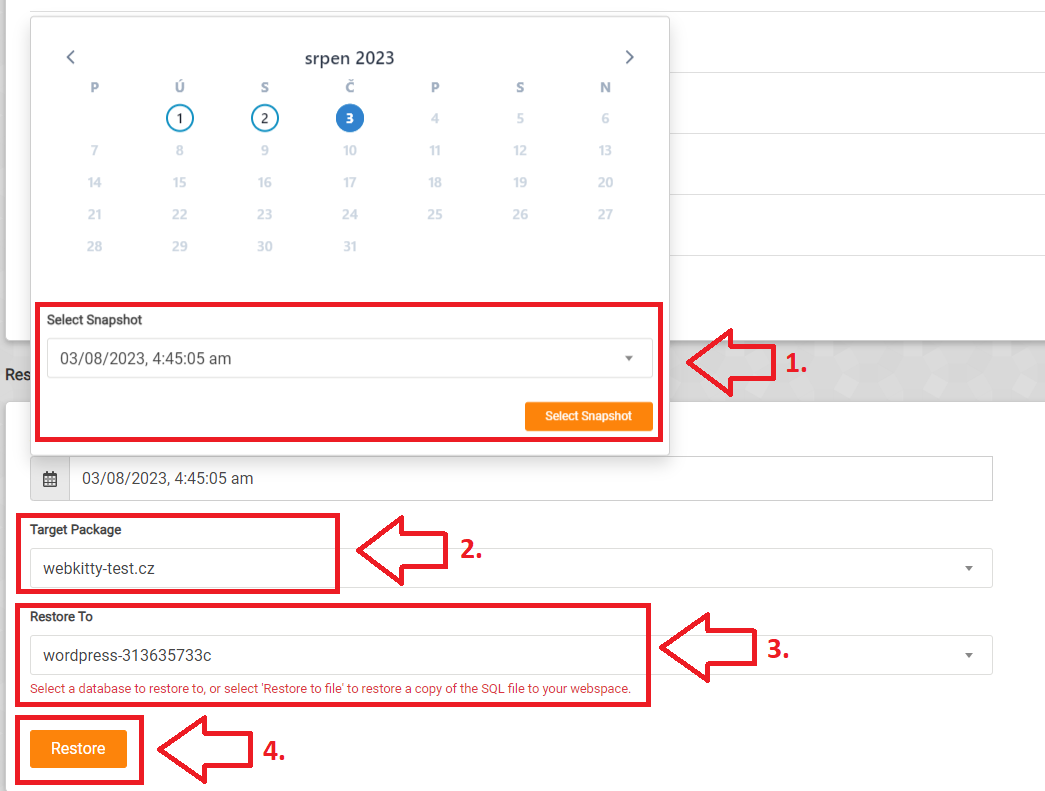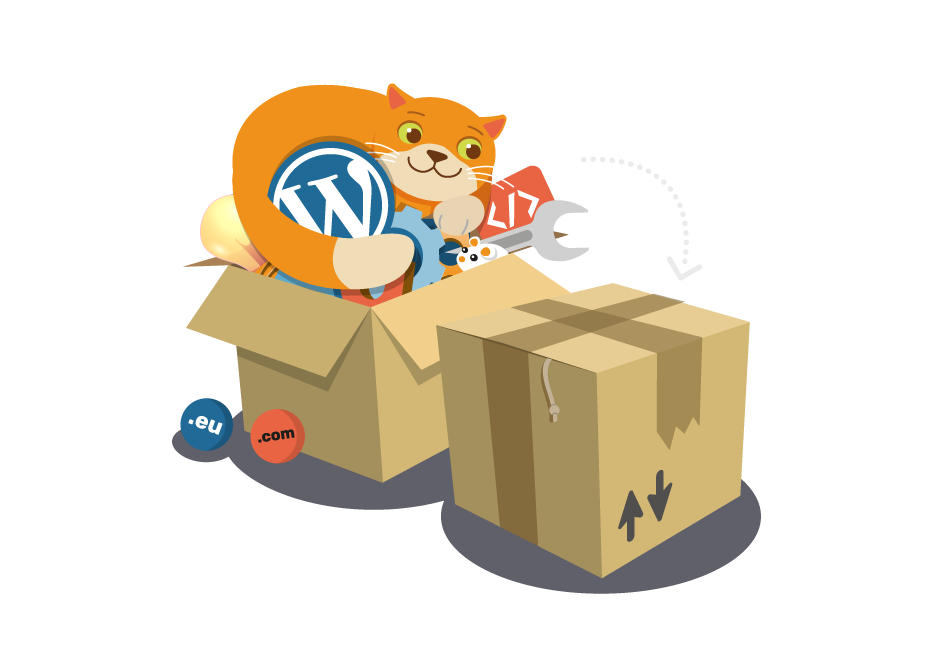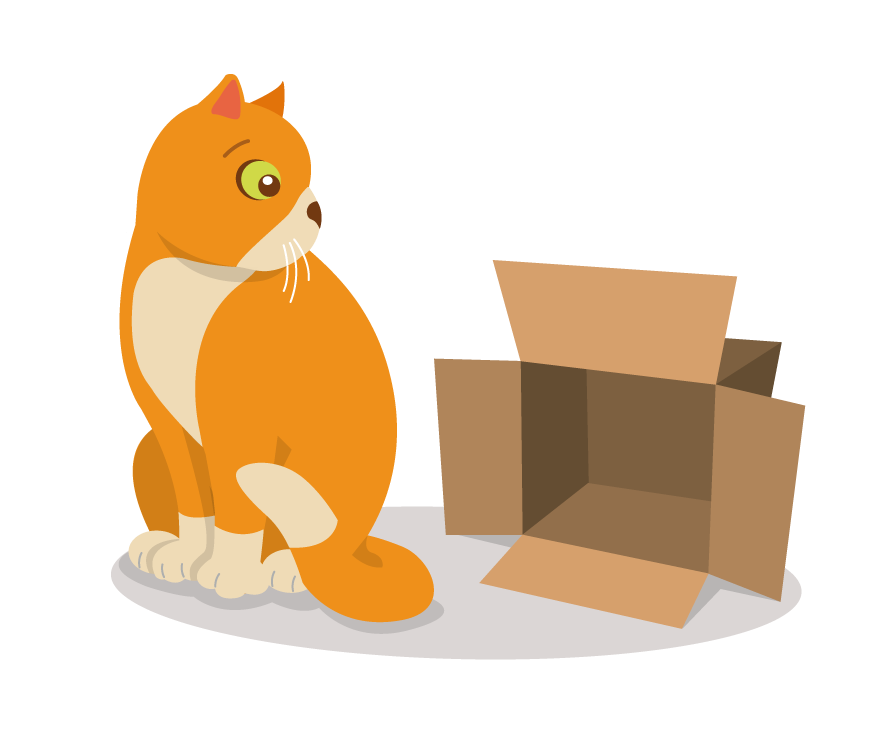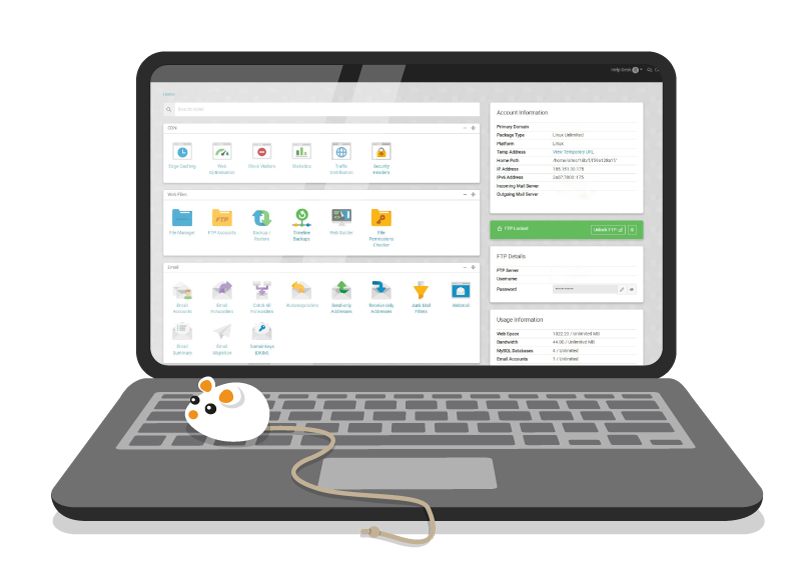Tento základní návod pro obnovu zálohy vám poslouží ve chvíli, kdy potřebujete obnovit celý hostingový balíček (všechny domény, subdomény nebo staging – pokud je máte v konkrétním balíčku k dispozici).
Tento návod se týká záloh webů a databází. Pro obnovu e-mailové schránky nebo obnovu konkrétního adresáře/souboru máme samostatné návody.
Chcete-li obnovit pouze část balíčku, vyberte si konkrétní návod:
- Mám Multihosting nebo Megahosting a potřebuji obnovit např. jen jeden z webů nebo subdoménu.
- Mám Smart hosting a potřebuji obnovit jen hlavní web nebo jen subdoménu.
- Mám WordPress hosting, aktuálně využívám staging a potřebuji obnovit pouze ostrý web nebo pouze staging.
Jak obnovit celý hostingový balíček
1. Přihlaste se do administrace hostingu.
2. Přejděte na kartu Web Files → Timeline Backups.
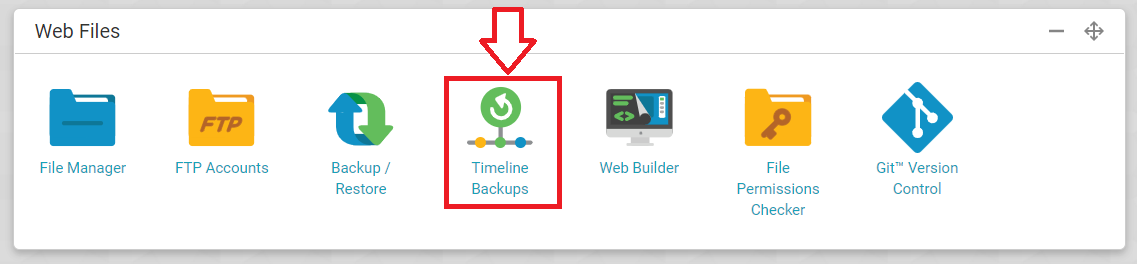
DŮLEŽITÉ TECHNICKÉ INFORMACE – než začnete s obnovením zálohy
- Obnova webu znamená, že se obnoví všechna data na disku. To znamená všechny domény i subdomény. Když chcete obnovit jen část dat, tak v bodě 3a) u poslední volitelné položky napište cestu např. obnova a celý balíček se vám obnoví do tohoto adresáře. Vy si pak můžete vybrat, která data využijete pro obnovu zálohy. Pro obnovu jen části balíčku máme speciální návody pro jednotlivé balíčky (Multihosting a Megahosting, WordPress hosting, Smart hosting).
- Obnovujete-li web, určitě nezapomeňte obnovit i databázi. Když ji totiž neobnovíte, budete mít současnou databázi a web z minulosti. A to je velká šance, že se něco rozbije.
- Tlačítko View Previous Jobs vám ukáže, které úlohy jste s konkrétními objekty v minulosti dělali (ruční zálohy, obnova).
- Webspace zálohujeme po dobu 30 dní, poté se nejstarší zálohy automaticky odmazávají.
- Databáze zálohujeme po dobu 60 dní, poté se nejstarší zálohy automaticky odmazávají.
3. Klikněte u objektu, který chcete obnovit na View Snapshots.
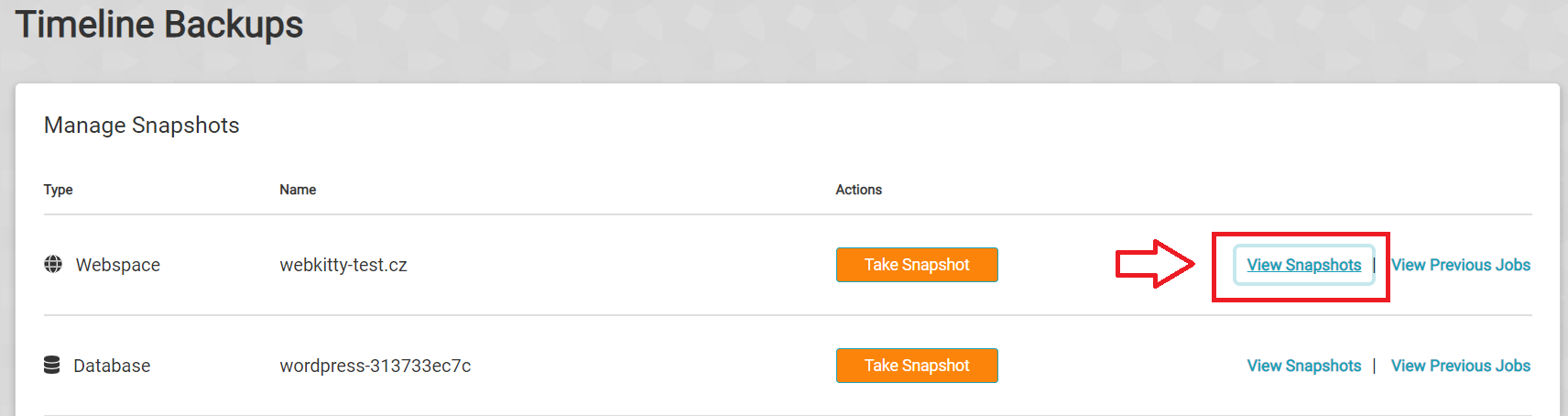
3a) Webspace = webový prostor
- Vyberte si datum, ke kterému se chcete vrátit. Denně zálohujeme jednou, ale pro případ, že jste si dělali ruční zálohu, můžete si z roletky vybrat, ke které se chcete vrátit. Klikněte na tlačítko Select Snapshot.
- Vyberte si, do kterého hostingového balíčku budete zálohu obnovovat. Můžete do kteréhokoliv, který máte přiřazený.
- Volitelné – cesta kam budete zálohu obnovovat. Při obnově celého hostingového balíčku nechte prázdné. POZOR!!! Tato obnova přemaže všechna aktuální data a nahradí je vybranou zálohou z minulosti.
3b) Databáze
Nejdříve je potřeba vybrat správnou databázi. Každá doména i subdoména má svou vlastní.
- Vyberte si datum, ke kterému se chcete vrátit. Stejně jako u webů platí, že denně zálohujeme jednou. Ale pro případ, že jste dělali ruční zálohu, můžete si z roletky vybrat, ke které záloze z toho konkrétního dne se chcete vrátit. Klikněte na tlačítko Select Snapshot.
- Vyberte si, do kterého hostingového balíčku budete zálohu obnovovat. Můžete do kteréhokoliv, který máte přiřazený.
- Zvolte databázi, do které chcete udělat obnovu z minulosti. POZOR!!! Tato obnova smaže všechny současné tabulky a nahradí je tabulkami ze zálohy.
- Při výběru databáze je jako poslední volba v otevírací roletce „Restore to file“. Tato volba zajistí, že se vám databáze vyexportuje do souboru. Systém vytvoří v kořenovém adresáři složku s názvem „mysqldumps“ a do ní nahraje soubor s databází. Takto vyexportovaný soubor si můžete stáhnout např. přes naši aplikaci File Manager nebo přes externí FileZillu.
4. Klikněte na tlačítko Restore.